Pixpa では、複数の配送料を設定するオプションが提供されています。 ウェブサイトストア そのため、顧客はさまざまな配送速度とコストから選択できます。
あなたはなれます 配送料の設定 これは、指定された配送地域と配送料金に応じて、チェックアウト時に計算されます。
ここで扱われる内容:
配送の設定
ステップ 1: 会社の住所を指定する
- 更新する 発送元 クリックでアドレス 会社の住所を追加 (2) 配送ページのボタン。 もっと知る。
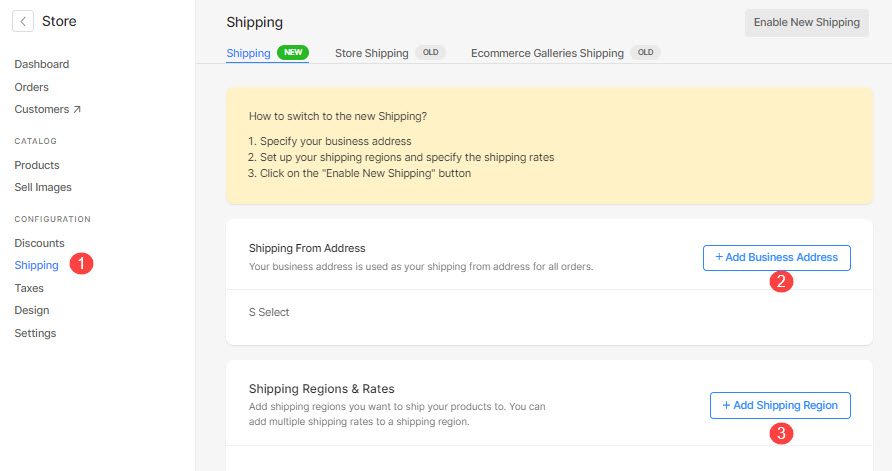
ステップ 2: 配送地域の指定
- セットアップボタンをクリックすると、セットアップが開始されます 配送地域を追加 配送ページのボタン。
- 特定します 配送地域のタイトル (1)。
- 必要な国を追加します 配送地域 (2)。
- 選択したすべての国が下に表示されます 国(3) オプションを選択します。
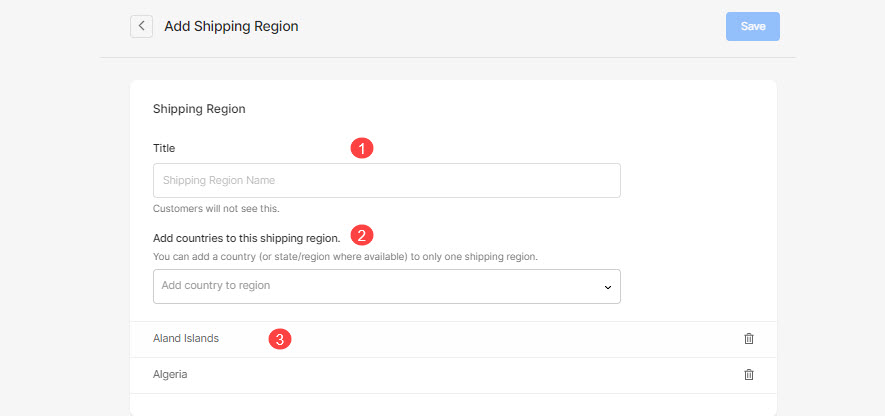
- 米国、カナダ、インド、オーストラリアなどの国では、さまざまな州の配送地域を設定するオプションもあります。
- 総数 (1) その国の選択した州の数が国名の横に表示されます。
- セットアップボタンをクリックすると、セットアップが開始されます 状態を選択 (2) 状態の選択を変更するオプション。
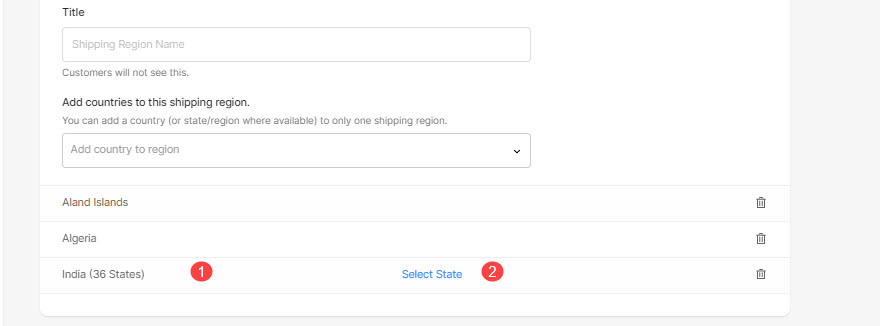
- これにより、国の異なる州 (1) を選択するオプションが開きます。
- 選択された州は灰色で表示されます。
- 任意の州 (2) をクリックして国から選択を解除できます (含まれていない州は白で表示されます)。
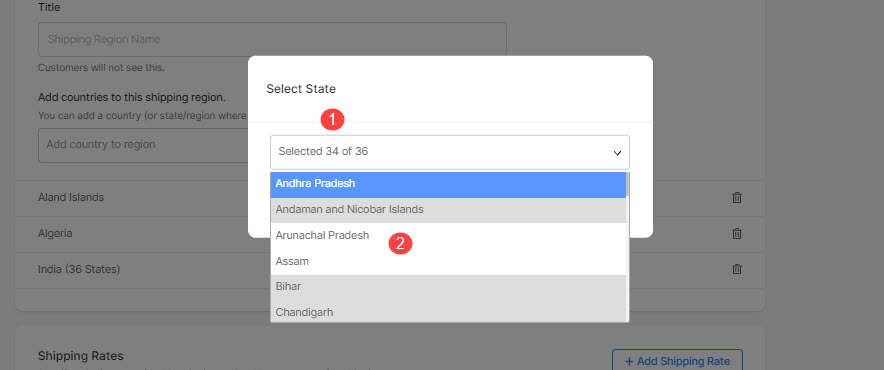
ステップ 3: 配送料を指定する
配送地域を指定したら、特定の地域の配送料を設定できます。
- セットアップボタンをクリックすると、セットアップが開始されます 配送料を追加 (1)
- 別のものを作成できるポップアップが開きます 配送料 (2) お住まいの地域のために。
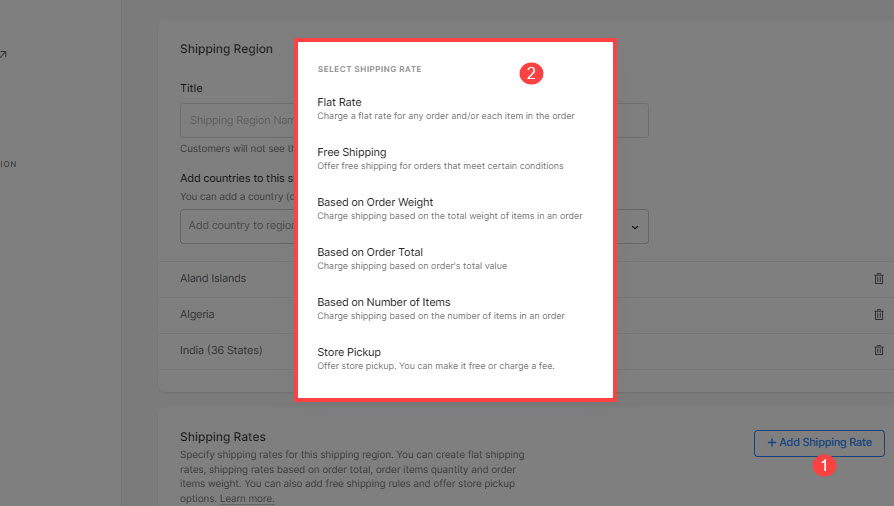
作成できる配送料の種類は次のとおりです。
- フラットレート送料 – 注文全体の定額配送と、注文の商品の追加の定額配送を指定します。
- 送料無料 – 注文の送料無料オプションを作成します。
- 注文重量に基づく配送 – 注文の重量範囲に基づいて異なる配送料を指定する
- 注文合計に基づく配送 – 注文の合計範囲に基づいて異なる配送料を指定する
- 商品数に基づく送料 – 注文のアイテム数の範囲に対して異なる配送料を指定する
- 店舗受け取りの場合の配送 – ストアから注文を受け取るオプションを顧客に提供します。
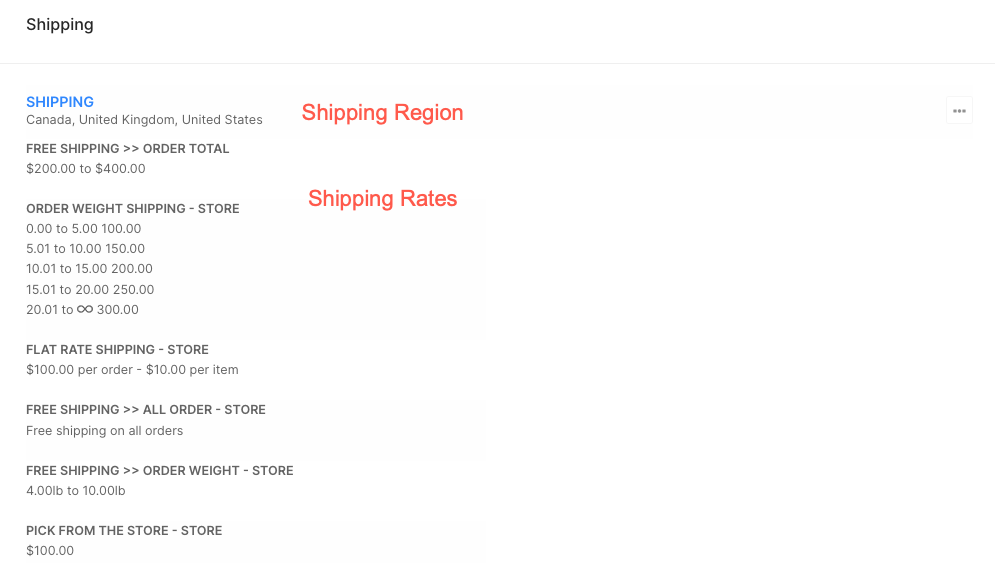
送料はどのように注文に適用されますか?
- 送料は注文全体に適用されます。
- 顧客が製品を選択すると、次のステップで配送の詳細が更新されます。
- 国と州に基づいて (州にも配送を指定できる国については)、該当するすべての配送料がチェックアウト時に表示されます。
- お客様は配送料を選択して、チェックアウトを完了することができます。
実際に見る:
